Comment Importer des EML dans Gmail Directement Par Lots?
Gmail est l’un des services de messagerie les plus populaires créés par Google pour les entreprises et les professionnels. Avec toutes les facilités qu’il offre, comme une connexion transparente avec les autres applications Google, une interface utilisateur puissante, et bien plus encore, Gmail est une solution idéale pour les utilisateurs professionnels. Si vous utilisez un autre client de messagerie et que vous avez accumulé un grand nombre d’e-mails au format EML, vous voudrez peut-être savoir comment importer des e-mails dans votre compte Gmail. L’article du guide ci-dessous explique étape par étape comment importer des EML dans Gmail à l’aide de nombreuses stratégies et d’outils disponibles pour une conversion sans douleur.
Table of Content
- Manuellement Moving an EML in Gmail
- Utiliser le compte Windows Live Mail
- Configurer le compte Gmail dans Windows Live Mail
- Approche d’expertise pour transférer *.eml vers Gmail / G Suite
- Étapes pour importer des EML dans Gmail les comptes
- Comment l’outil se démarque de la méthode manuelle
- Conclusion
Approches Manuelles pour Importer des EML dans Gmail
Lorsque nous discutons de la méthode manuelle, cela se fait en utilisant différents clients de messagerie. Puisqu’il n’y a pas d’étapes directes pour ajouter des fichiers EML à un compte Gmail. Ici, nous avons inclus deux des principales méthodes de migration préférées des utilisateurs.
Utilisez le Courrier en Direct de Windows
- Démarrez l’application Windows Live Mail et accédez à l’onglet Fichier
- Cliquez sur Importer des messages, puis choisissez Windows Live Mail.
- Cliquez sur le bouton Parcourir pour choisir l’emplacement où sélectionner les fichiers et appuyez sur le bouton Suivant.
- Sélectionnez tous les fichiers ou tous les dossiers à importer dans Windows Live Mail. Cliquez sur le bouton Suivant.
- Ainsi, le processus d’importation démarre.
Configurer le Compte Gmail dans Windows Live Mail
- Sélectionnez E-mail dans l’onglet Comptes.
- Saisissez toutes les informations nécessaires.
- Saisissez tous les détails dans la case Configurer les paramètres du serveur, puis cliquez sur Suivant.
- Lorsqu’une fenêtre de confirmation apparaît, cliquez sur Terminer.
- Utilisez le glisser-déposer maintenant que vous avez les fichiers EML nécessaires dans votre compte Gmail.
Remarque: Windows Live Mail a été supprimé en 2017, il ne peut donc pas être utilisé.
Utiliser Outlook pour Importer des EML dans Gmail
- Démarrez l’application Outlook sur le système.
- Sélectionnez le fichier EML et glissez-déposez le fichier dans Outlook.
- Vous pouvez maintenant ouvrir le fichier EML dans le compte Outlook.
- Tout d’abord, vous pouvez configurer Gmail dans Outlook.
- Allez dans l’onglet Fichier et sélectionnez Compte publicitaire.
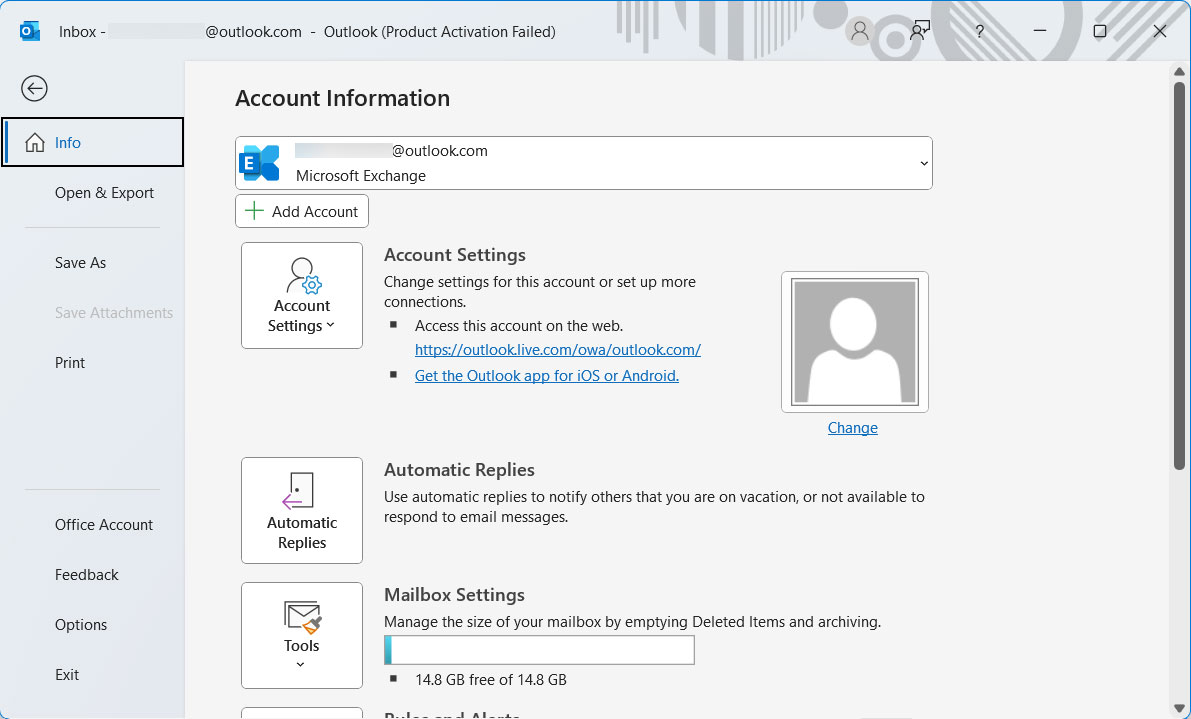
- Entrez l’adresse Gmail et le mot de passe. Cliquez sur continuer.
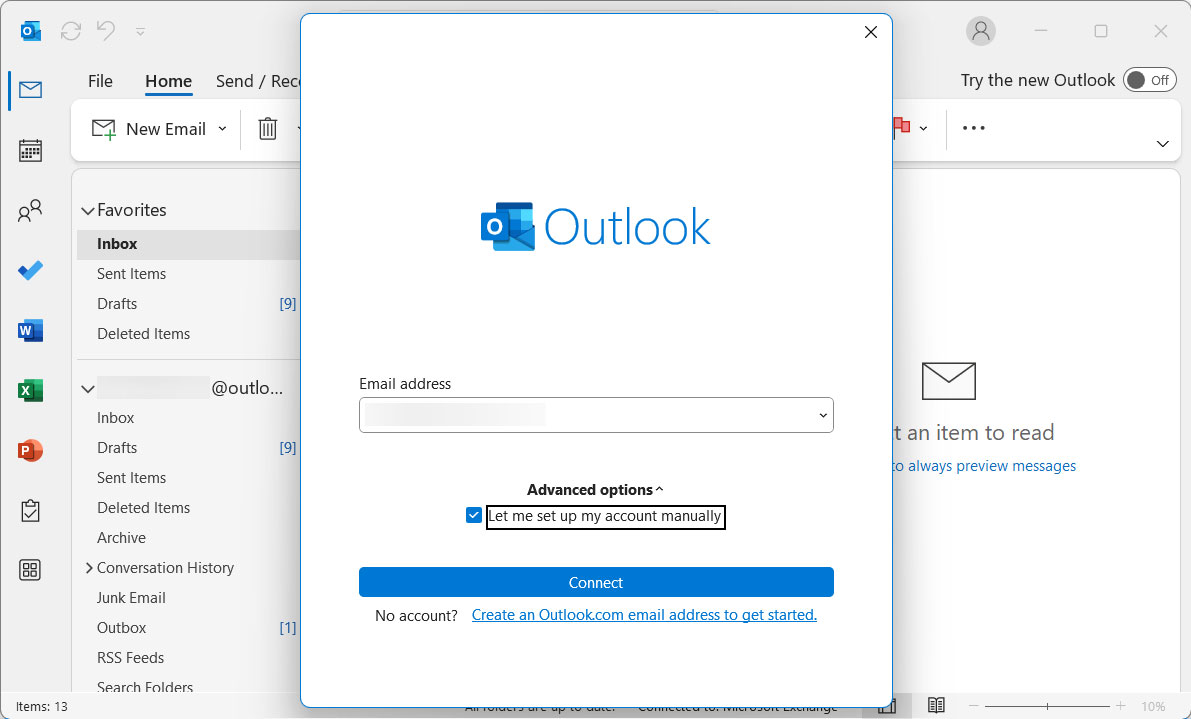
- Ensuite, glissez-déposez le fichier EML importé dans le dossier Gmail.
Vous pouvez ainsi importer des EML dans Gmail des comptes un par un. Pour effectuer une migration par lots, utilisez la solution mentionnée dans la section ci-dessous.
Transférez Professionnellement les e-mails en *.eml vers un Compte Google / G Suite
Pour la migration la plus sécurisée, utilisez l’outil de Convertisseur EML. Il s’agit d’un logiciel accessible conçu pour faciliter le transfert en douceur des fichiers EML vers les comptes Gmail. Ce programme agit comme un pont pour facilement importer des EML dans Gmail, qui sont des fichiers de messages électroniques courants utilisés par de nombreux clients de messagerie. Le travail principal du convertisseur est de convertir les fichiers EML dans un format PST ou MBOX compatible avec Gmail.
Suivez les étapes Pour Importer des EML dans Gmail un Par Un.
- Obtenez l’outil et démarrez sur n’importe quel système comme vous le souhaitez.

- Ajoutez les fichiers EML au volet du logiciel à l’aide de l’un des boutons Ajouter. Appuyez sur le bouton Suivant pour continuer.

- Choisissez maintenant l’option IMAP et entrez tous les champs nécessaires.

- Appuyez sur le bouton Exporter pour démarrer la migration.
Comment l’outil Offre-t-il la Meilleure Migration EML vers Gmail ?
- Les utilisateurs peuvent combiner tous leurs e-mails, y compris les pièces jointes, à partir de divers clients de messagerie dans leurs comptes Gmail en utilisant cette application de conversion.
- Cette méthode est utile pour passer d’un fournisseur de messagerie à Gmail ou pour accéder à des e-mails importants conservés au format EML dans l’interface Gmail.
- Le programme a normalement une interface facile à utiliser et guide les utilisateurs étape par étape tout au long du processus de conversion.
- En conservant les métadonnées cruciales et en maintenant la structure des e-mails, il garantit l’intégrité des données tout au long de la migration. Les utilisateurs doivent cependant être conscients de ces restrictions et s’assurer qu’ils respectent les directives d’importation de Gmail.
Conclusion
Si vous utilisez un autre client de messagerie et que vous avez accumulé des e-mails au format de fichier EML, vous vous demandez peut-être comment importer des e-mails dans votre compte Gmail. Cet article complet vous guidera pas à pas dans la procédureimporter des EML dans Gmail, en passant par diverses stratégies et outils disponibles pour une conversion sans douleur.

